10 συμβουλές για το πώς να γίνει ένας έμπειρος χρήστης του Gmail
οι υπηρεσίες Web / / December 24, 2019
Οι περισσότεροι από εσάς γνωρίζετε στα σίγουρα ότι μπορεί να χρησιμοποιήσει το ταχυδρομείο και γνωρίζει καλά όλες τις λειτουργίες του Gmail. Αλλά ίσως δεν ξέρετε μερικά μυστικά που μπορεί να εξοικονομήσει χρόνο και να διευκολύνει το έργο με το ταχυδρομείο.
1. Περιλαμβάνουν επιπλέον φακέλους
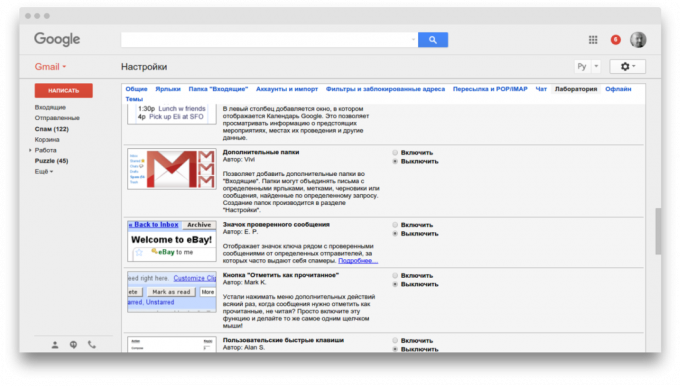
Πολλοί άνθρωποι χρησιμοποιούν πολλαπλά γραμματοκιβώτια για να διαφοροποιήσει την εργασία και την προσωπική αλληλογραφία. Σε αυτή την περίπτωση, είναι βολικό να ελέγξετε όλους τους λογαριασμούς σας από ένα ενιαίο περιβάλλον εργασίας. Βεβαιωθείτε ότι θα χαρακτηρίσει «Advanced φακέλου», η οποία θα εμφανιστεί το μήνυμα από κάθε συνδεδεμένου πλαισίου σε ξεχωριστό φάκελο στο «Εισερχόμενα». Ενεργοποιήστε αυτή τη λειτουργία στις ρυθμίσεις του Gmail στην ενότητα «Εργαστήριο».
2. Χρησιμοποιήστε το Boomerang για την καθυστερημένη αποστολή επιστολών
Εάν εργάζεστε με ανθρώπους που ζουν σε διαφορετικές χρονικές ζώνες, το Boomerang θα στείλει επιστολές μόνο όταν διαβάζουν. Μπορείτε απλά να γράψετε το μήνυμά σας, και στη συνέχεια καθορίστε την ώρα αποστολής, και ό, τι άλλο κάνει αυτό το έξυπνο επέκταση.
Τιμή: 0
3. αναθεώρησης κάνουν «Εργαστήριο» το Gmail
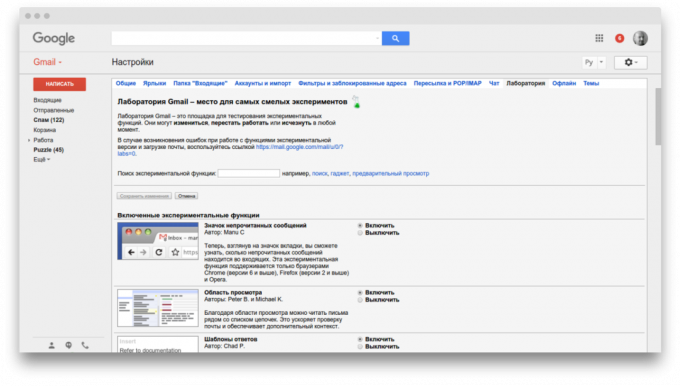
ένα ειδικό τμήμα των ρυθμίσεων υπηρεσιών e-mail στο Gmail - «Εργαστήριο». Συνολικές εδώ είναι πειραματικές λειτουργίες που είναι σε δοκιμαστικό στάδιο. Θα πρέπει να μελετήσει προσεκτικά όλες τις δυνατότητες που υπάρχουν εδώ, επειδή πολλοί από αυτούς είναι πραγματικά χρήσιμο.
4. Γυρίστε επιστολικά δελτάρια χρησιμοποιώντας Sortd
Εάν έχετε χρησιμοποιήσει ποτέ την υπηρεσία Trello, Τότε ξέρεις πως είναι βολικά τοποθετημένα. Όλες οι πληροφορίες είναι γραμμένο με τη μορφή μεμονωμένων καρτών, οι οποίες οργανώνονται σε διάφορες θεματικές στήλες. Sortd επέκταση φέρνει την ίδια την οργάνωση του χώρου εργασίας στο Gmail.
Τιμή: 0
5. Χρησιμοποιήστε πρόσθετες διευθύνσεις αλληλογραφίας
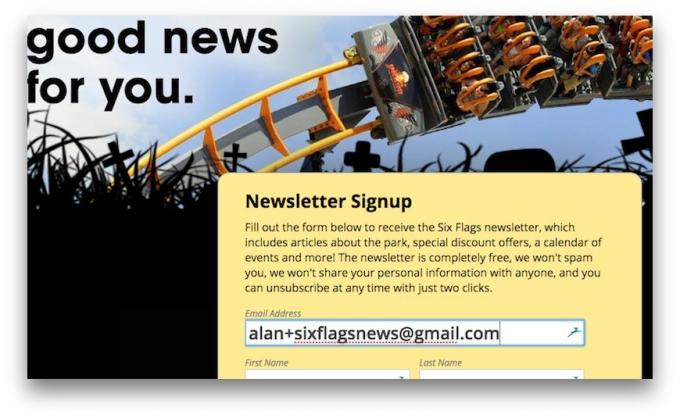
Αν χρειάζεστε μια διεύθυνση για να εγγραφείτε για οποιαδήποτε υπηρεσία ή το ενημερωτικό δελτίο, δεν μπορείτε να χρησιμοποιήσετε την κύρια διεύθυνση ηλεκτρονικού ταχυδρομείου σας, και τα παράγωγά της. Το γεγονός ότι το Gmail σας επιτρέπει να προσθέσετε στην ταχυδρομική σας διεύθυνση οποιαδήποτε λέξη με το σύμβολο «+» και να το χρησιμοποιήσετε για να ανακτήσετε ταχυδρομείου. Έτσι, είναι πιθανό να χωρίσουν τα γράμματα σχετικά με τη λειτουργία και την προσωπική ή να ρυθμίσετε μια αποτελεσματική προστασία από το spam.
6. Μάθετε τις συντομεύσεις πληκτρολογίου

Όπως και πολλά άλλα προϊόντα της Google, το Gmail έχει πολλές συντομεύσεις πληκτρολογίου που θα σας βοηθήσει πολύ να κάνουν τη δουλειά τους πιο γρήγορα. Μπορείτε να τα δείτε όλα με ένα απλό πάτημα ενός κουμπιού με ένα ερωτηματικό στο πληκτρολόγιό σας. Επιλέξτε επιχειρήσεις που χρησιμοποιείτε πιο συχνά, και προσπαθήστε να απομνημονεύσετε τη σχετική συντομεύσεις πληκτρολογίου. Το αποτέλεσμα θα ξεπεράσει όλες τις προσδοκίες σας.
7. Ενεργοποιήστε την αποστολή επιστολών Αναίρεση
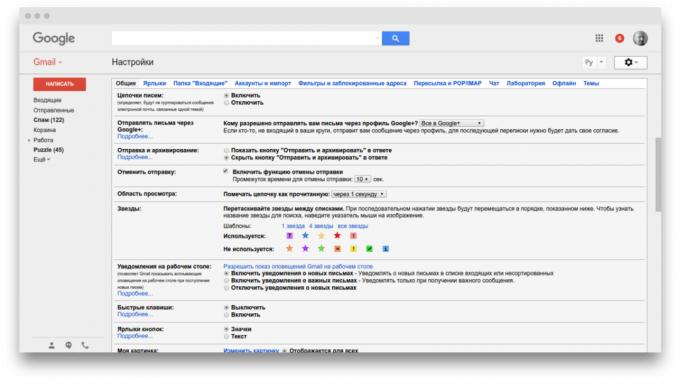
Μερικές φορές συμβαίνει ότι αμέσως μετά το πάτημα του κουμπιού για να στείλετε ένα μήνυμα, πρέπει να θυμόμαστε με τρόμο ότι έχετε ξεχάσει να αναφέρει σημαντικές πληροφορίες ή να επισυνάψετε ένα αρχείο. Για να αποφευχθούν τέτοιες καταστάσεις, υπάρχει μια λειτουργία στο Gmail «Αναίρεση αποστολής». Ενεργοποιήστε την στις επιλογές της υπηρεσίας, και να καθορίσετε πόσα δευτερόλεπτα θα πρέπει να καθυστερήσει την αποστολή της επιστολής.
8. Χρησιμοποιήστε το «Ignore»
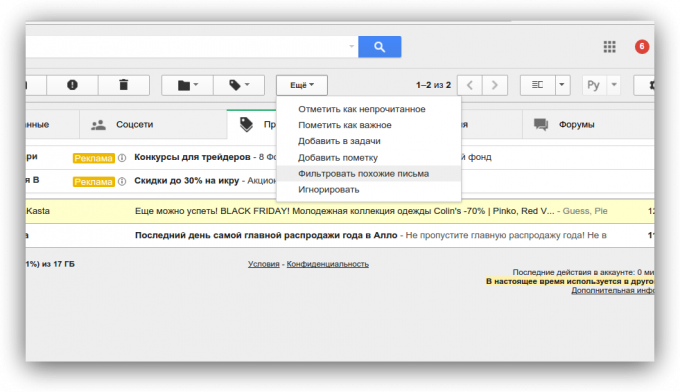
Αυτό το χαρακτηριστικό θα έρθει σε πρακτικό σε περίπτωση που χρειαστεί να την προσωρινή σίγαση πολύ ενεργό ανταποκριτής. Μετά το πάτημα όλα τα μηνύματα από τη συγκεκριμένη επαφή δεν εμφανίζονται στο φάκελο «Εισερχόμενα», αλλά μπορείτε να τις βρείτε ανά πάσα στιγμή και να δείτε, πληκτρολογήσει στη γραμμή αναζήτησης ετικέτα: σίγαση. Οι χρήστες μπορεί να ξεκλειδωθεί και πάλι αν είναι επιθυμητό.
9. Zagotovte κονσερβοποιημένα αποκρίσεις
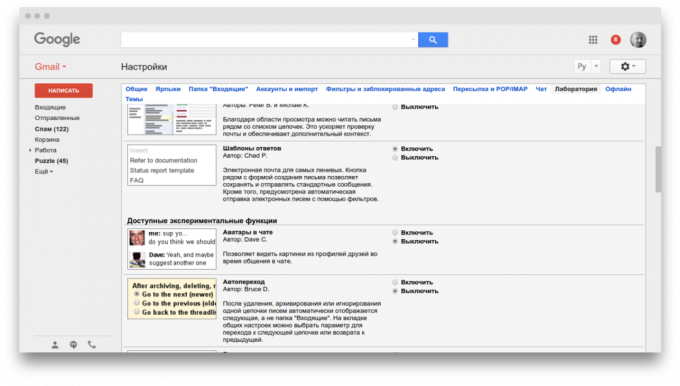
Πειραματικό: «κονσέρβα Απαντήσεις» σας δίνει τη δυνατότητα να απαντήσει γρήγορα σε μηνύματα ηλεκτρονικού ταχυδρομείου με τη χρήση προ-δημιουργείται κενό. Αυτό μπορεί να έρθει σε πρακτικό σε περίπτωση που έχετε πολλά γράμματα, τα οποία είναι αναγκαία προκειμένου να δώσει περίπου την ίδια επίσημη απάντηση. Μπορείτε να βρείτε και να ενεργοποιήσετε αυτή τη λειτουργία, ανατρέξτε στην ενότητα «Ρυθμίσεις Εργαστήριο» του Gmail.
10. Δοκιμάστε το Inbox
Η νέα υπηρεσία της Google έχει σχεδιαστεί για να αλλάξει εντελώς το συνηθισμένο τύπο της διεύθυνσης. Εισερχόμενα έχει ένα απλό και εύχρηστο περιβάλλον εργασίας, καθώς και μια σειρά από προηγμένα χαρακτηριστικά που σας επιτρέπουν αυτοματοποίηση ταχυδρομείου. Ανάμεσα στα πιο δημοφιλή περιλαμβάνουν τη δυνατότητα να κρύψει τα γράμματα του μία προκαθορισμένη χρονική περίοδο και τις απαντήσεις αυτόματα με τη χρήση τεχνητής νοημοσύνης.



